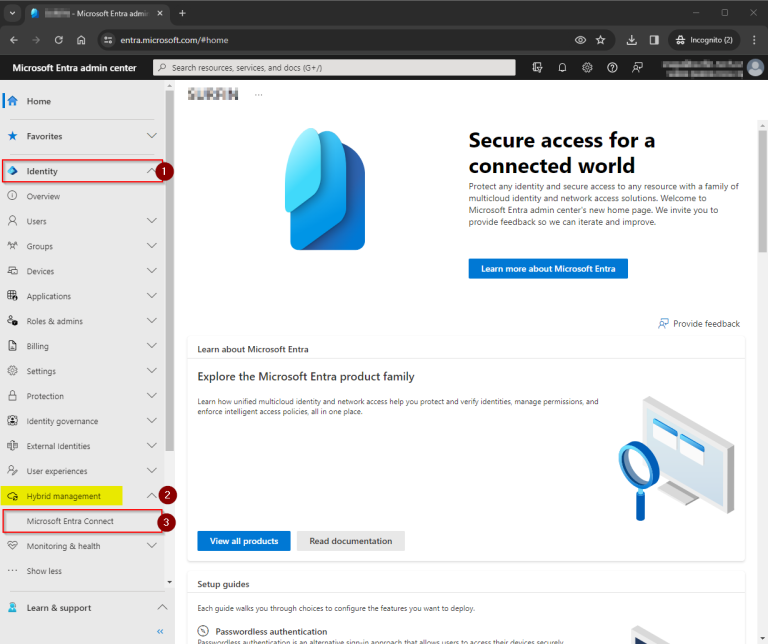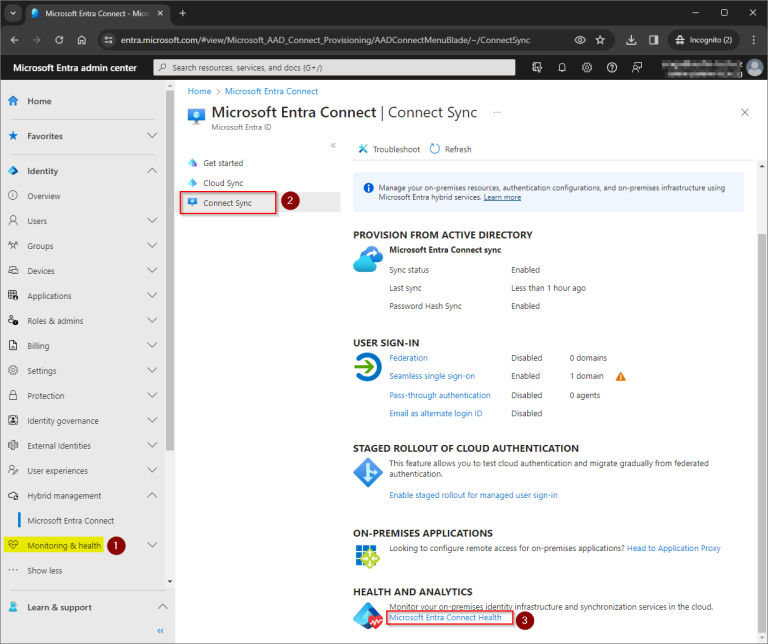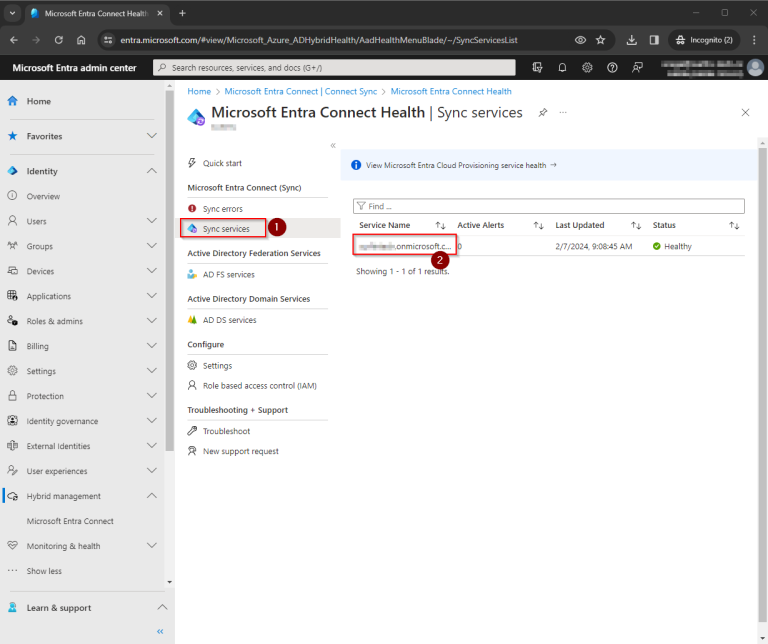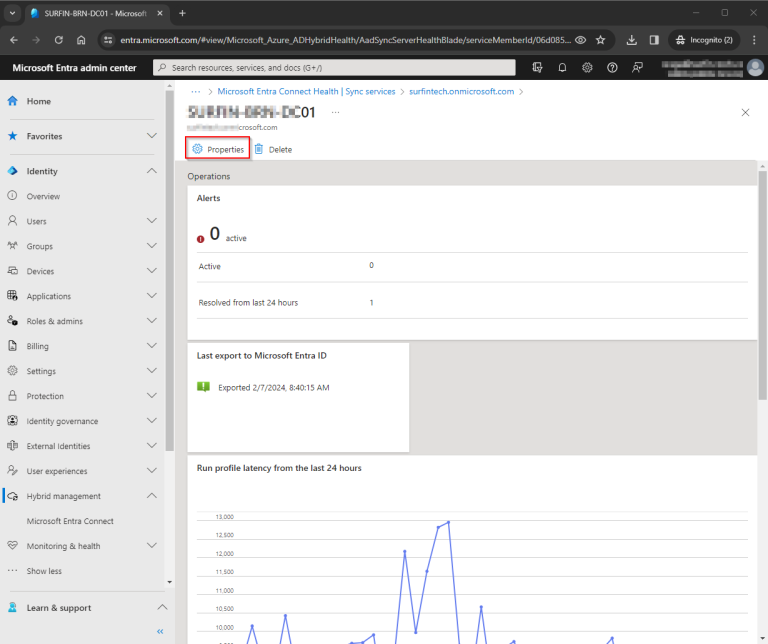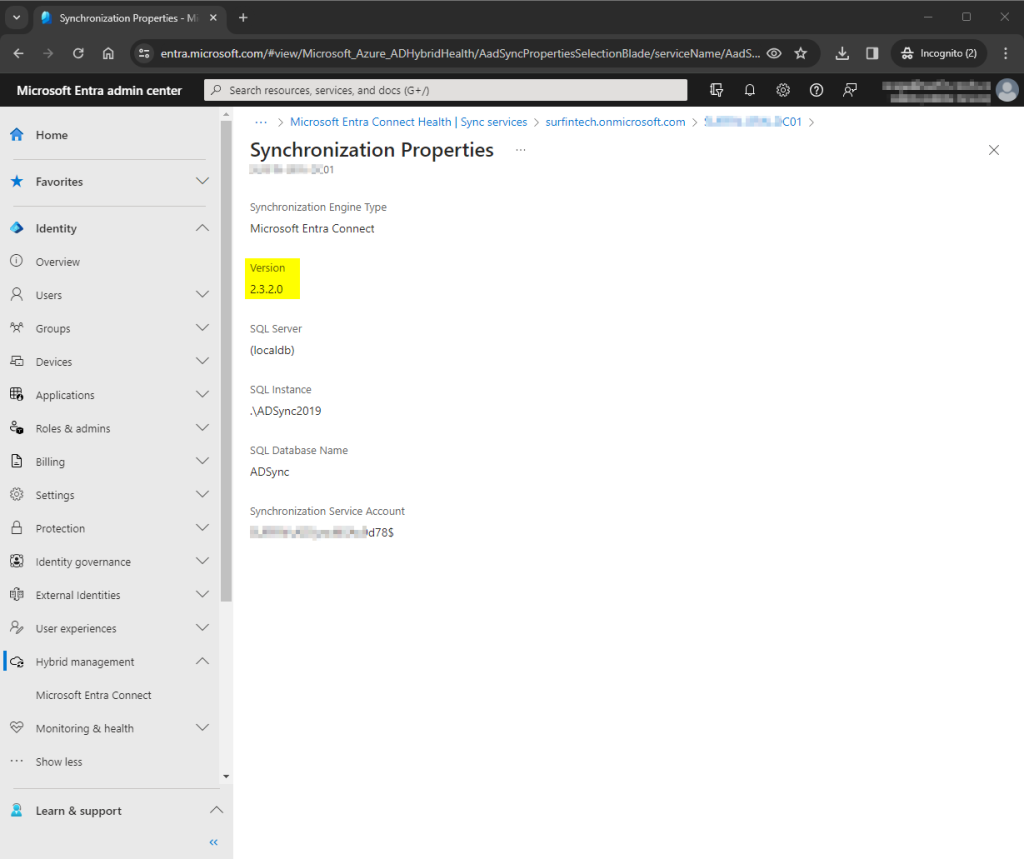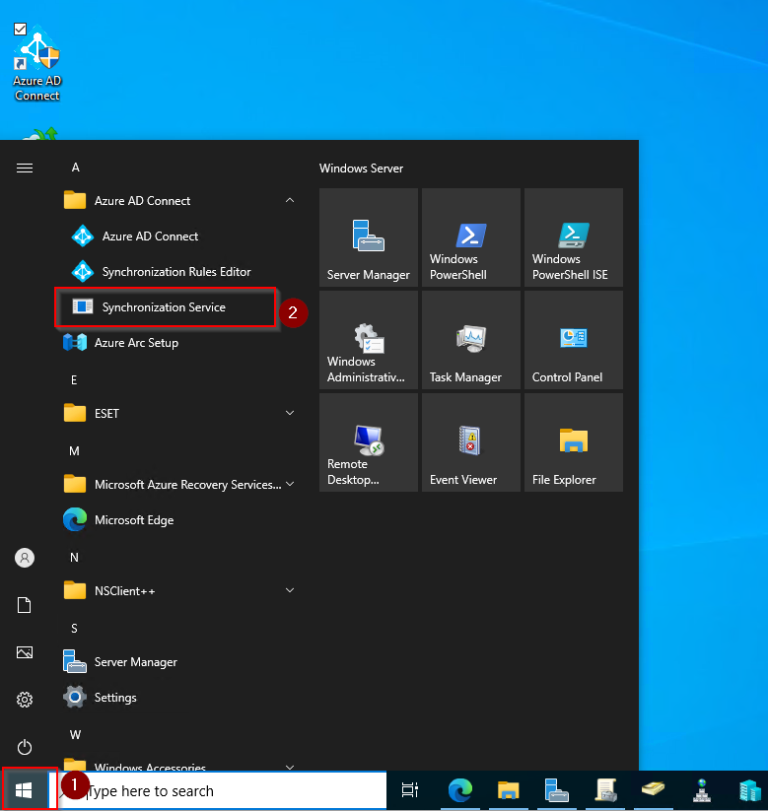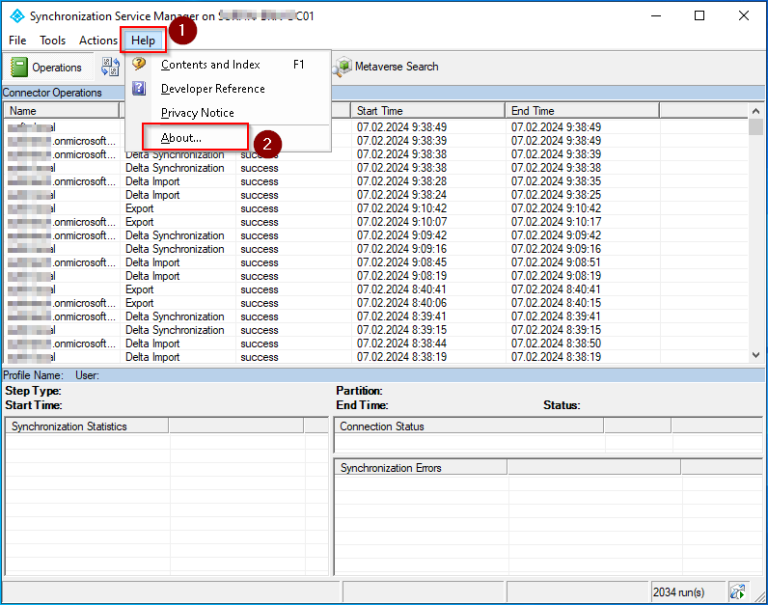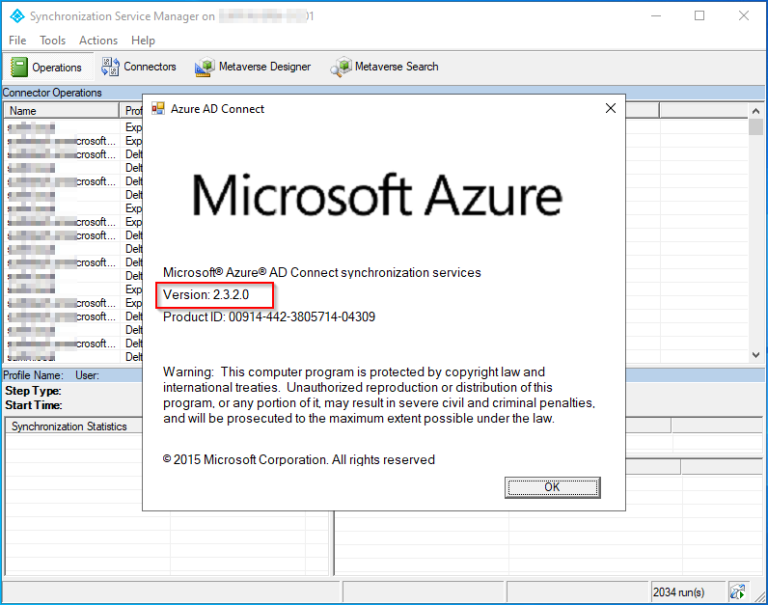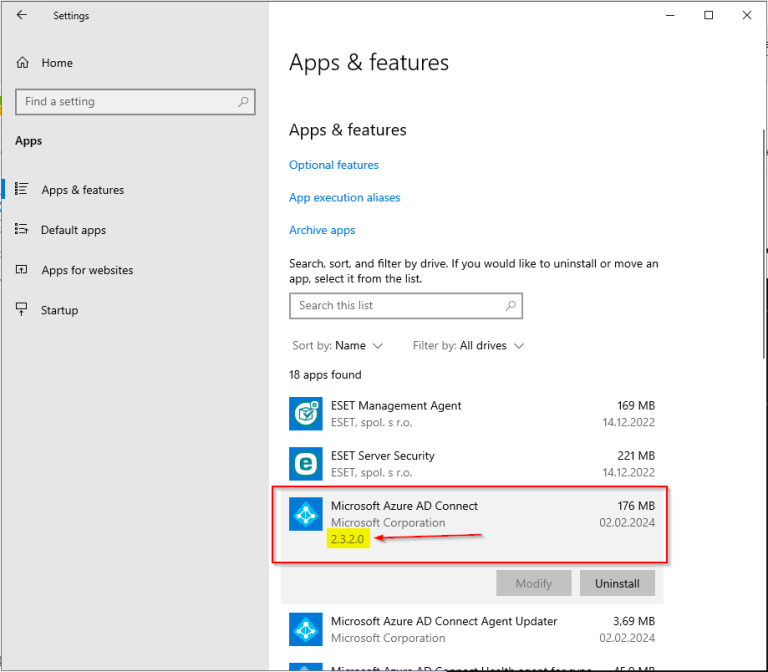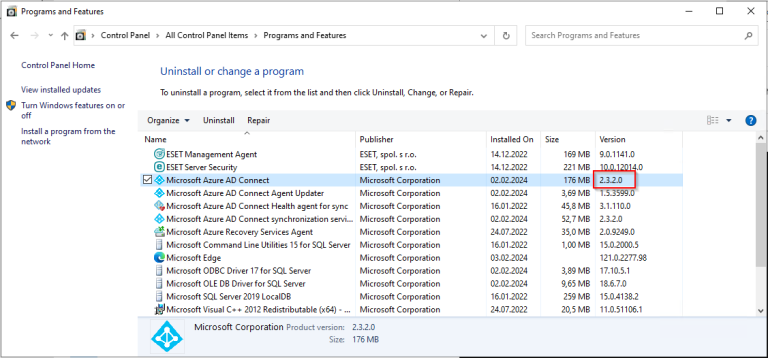Microsoft Entra Connect (dříve známý jako Azure AD Connect) je třeba pravidelně aktualizovat, protože společnost Microsoft pro něj vydává bezpečnostní opravy a vylepšení. V článku se dozvíte, jak zjistit verzi Azure AD Connect.
Zjištění verze Microsoft Entra connect přes Entra Admin centrum
- Přihlaste se do Microsoft Entra Admin centra
- Rozbalte nabídku Identity
- Dále rozbalte nabídku Hybrid management
- Klikněte na Microsoft Entra Connect
5. V menu zvolte Connect Sync
6. Scrolujte dolů na konec obrazovky a klikněte na Microsoft Entra Connect Health
7. Klikněte na Sync Services
8. Vyberte Service Name
Zkontrolujte Status, pokud používáte Health Agenta, měl by být Status Healthy.
9. Zvolte Entra AD Connect Server
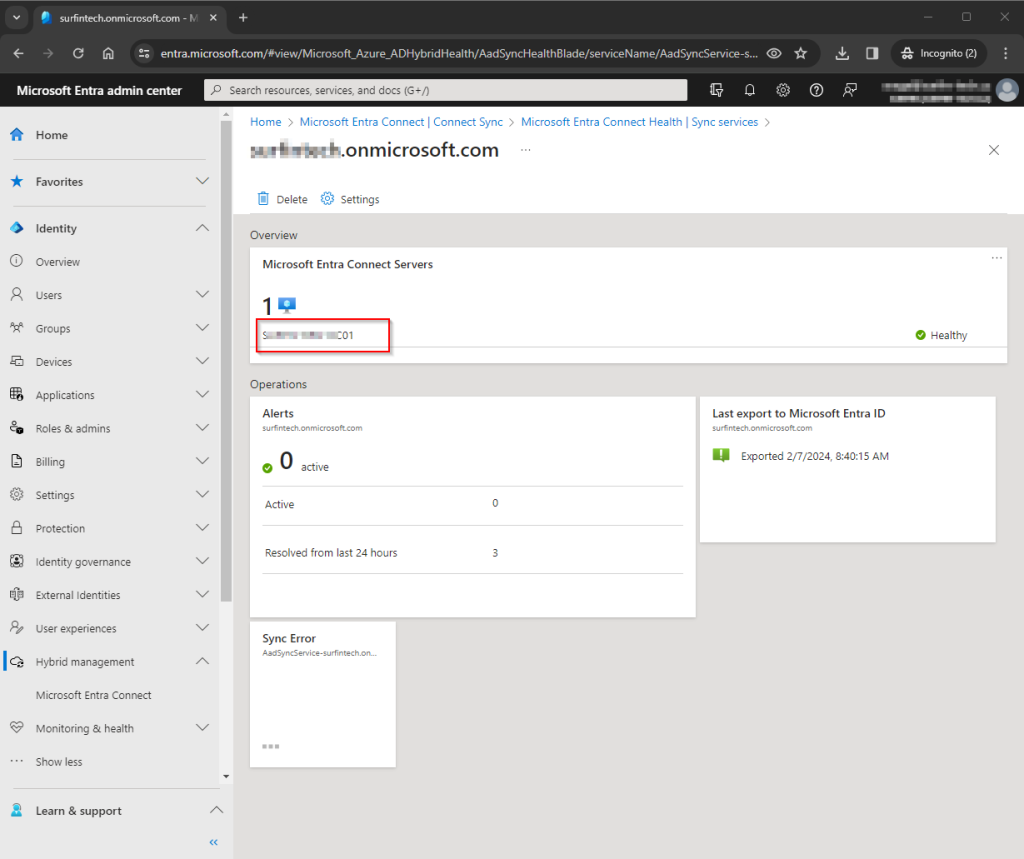
10. Klikněte na Properties
12. Klikněte na Synchronization
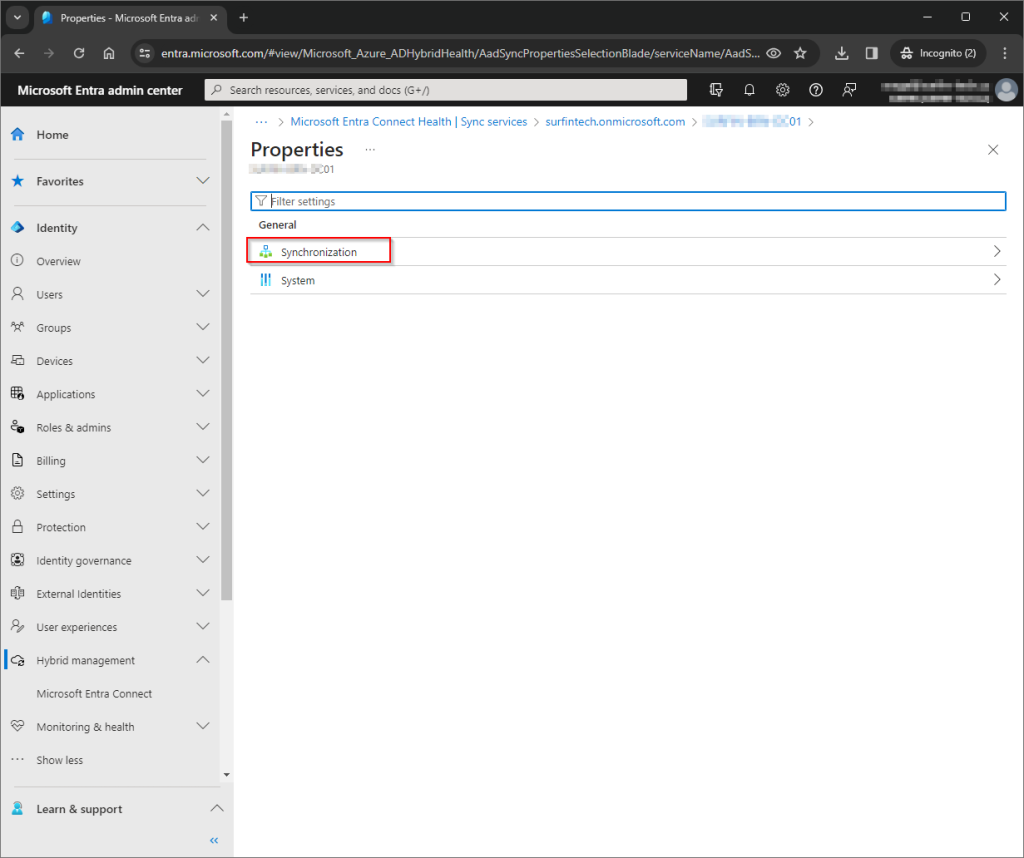
13. Zkontrolujte parametr Version. V tomto případě se jedná o Entra Connect V2 verze 2.3.2.0
Zjištění verze Microsoft Entra přes Synchronization Service Manager
- Klikněte na Nabídku Start
- Použijte vyhledávání a zadejte Synchronization nebo najděte složku Azure AD Connect a rozbalte ji
- Klikněte na Synchronization service
4. V menu vyberte Help a About
5. Zobrazí se verze AD Connect
Zjištění verze Microsoft Entra connect pomocí "Přidat /odebrat programy"
Otevřete Nastavení – Aplikace
nebo
Ovládací panely – Programs and Features
Zjištění verze Microsoft Entra pomocí PowerShell
- Spusťte PowerShell s oprávněním Administrator
- Pokud nemáte, tak importujte modul ADSync
- Použijte příkaz Get-ADSyncGlobalSettings
Import-Module ADSync
(Get-ADSyncGlobalSettingsParameter | Where-Object { $_.Name -eq 'Microsoft.Synchronize.ServerConfigurationVersion'}).Value